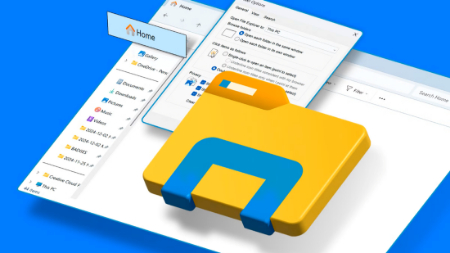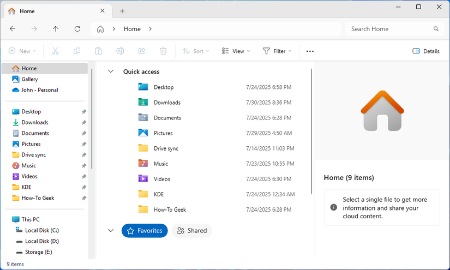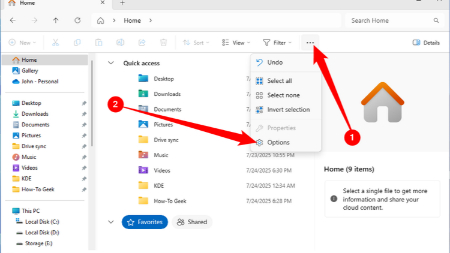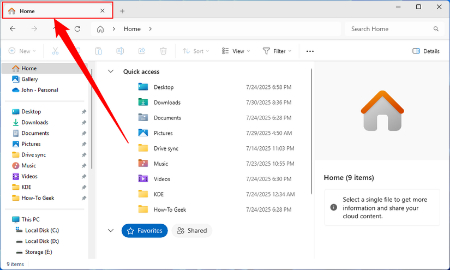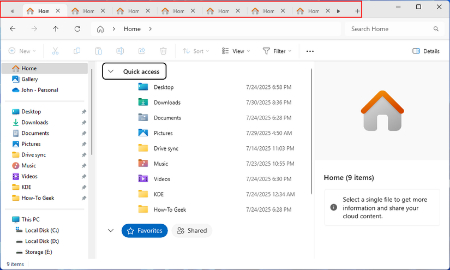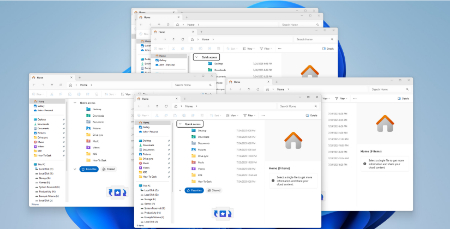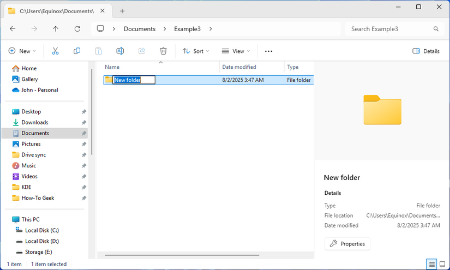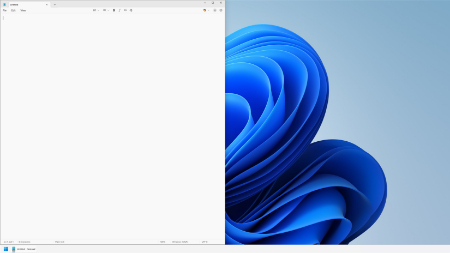با این ۷ میانبر فایل اکسپلورر، ویندوز را مثل حرفهایها مدیریت کنید
- مجموعه: ترفندهای کامپیوتری
هفت میانبر کلیدی فایل اکسپلورر ویندوز برای استفاده روزانه
فایل اکسپلورر ویندوز ابزاری ضروری برای مدیریت فایلها و پوشهها است. استفاده از میانبرهای صفحهکلید میتواند کارایی و سرعت انجام وظایف را بهویژه برای کاربرانی که تایپ زیادی انجام میدهند، بهبود بخشد. در ادامه، هفت میانبر کاربردی فایل اکسپلورر که به طور روزانه مورد استفاده قرار میگیرند، معرفی میشوند:
میانبرهای فایل اکسپلورر ویندوز
Windows+E (باز کردن فایل اکسپلورر)
این میانبر امکان باز کردن سریع فایل اکسپلورر را از هر برنامهای فراهم میکند، مگر در برخی برنامههای تمامصفحه که ممکن است آن را مسدود کنند.
به طور پیشفرض، فایل اکسپلورر به صفحه اصلی (Home) باز میشود. برای تغییر مقصد پیشفرض، از منوی سهنقطه در نوار بالا، گزینه «Options» را انتخاب کرده و از منوی کشویی «Open File Explorer To» مقصد مورد نظر را تعیین کنید.
Ctrl+T (باز کردن زبانه جدید)
فایل اکسپلورر تبهای شبیه به مرورگر را اضافه کرد که یکی از بهترین ویژگیهایی است که این برنامه در دهههای اخیر به خود دیده است. از زمان معرفی این ویژگی، من فقط در صورتی از پنجرههای جداگانه استفاده میکنم که انتظار داشته باشم نیاز به جابجایی فایلها بین آنها داشته باشم.
اگر میخواهید یک تب جدید باز کنید، کافیست در حالی که فایل اکسپلورر باز است، Ctrl+T را فشار دهید.
مانند Windows+E، Ctrl+T به هر پوشهای که در منوی کشویی "Open File Explorer" مشخص کردهاید، باز میشود.
Ctrl+N (باز کردن پنجره جدید)
برای جابهجایی فایلها بین پوشهها، استفاده از دو پنجره کنار هم بسیار کاربردی است. میانبر Ctrl+N به سرعت یک پنجره جدید فایل اکسپلورر باز میکند. این میانبر به دلیل نبود دکمهای مستقیم برای باز کردن پنجره جدید در رابط کاربری، بسیار مفید است.
Ctrl+Shift+N (ایجاد پوشه جدید)
برای ایجاد یک پوشه جدید، به جای استفاده از منوی زمینه با کلیک راست، میتوان از میانبر Ctrl+Shift+N استفاده کرد. این میانبر پس از ایجاد پوشه، امکان تایپ فوری نام آن را فراهم میکند و فرآیند را کارآمدتر میسازد.
Windows+کلیدهای جهتنما (چسباندن پنجره به طرفین صفحه)
این میانبر برای چسباندن پنجره به یک سمت خاص از صفحه نمایش استفاده میشود. با نگه داشتن کلید Windows و فشار دادن کلید جهتنمای مناسب (مانند چپ یا راست)، پنجره به سمت مورد نظر منتقل و تنظیم میشود. این قابلیت، هرچند مختص فایل اکسپلورر نیست، برای مدیریت پنجرههای آن بسیار کاربردی است.
Ctrl+F (جستجو)
برای جستجوی فایلها در پوشههای شلوغ، به جای کلیک روی نوار جستجو، میتوان از میانبر Ctrl+F استفاده کرد. این میانبر امکان دسترسی سریع به ابزار جستجو را فراهم میکند، هرچند عملکرد آن به کیفیت ایندکسگذاری درایوها توسط ویندوز 11 وابسته است.
Ctrl+W (بستن پنجره فایل اکسپلورر)
این میانبر پنجره فعال فایل اکسپلورر را به سرعت میبندد و جایگزینی کارآمد برای کلیک روی دکمه «X» یا استفاده از Alt+F4 است. این میانبر بهویژه پس از اتمام کارهایی مانند کپی فایلها، بسیار کاربردی است.
استفاده از این میانبرها، بهویژه در دستگاههایی مانند لپتاپ که دسترسی به صفحهکلید آسانتر است، میتواند بهرهوری را به طور قابلتوجهی افزایش دهد. با تمرین و عادت به این میانبرها، کاربران میتوانند مدیریت فایلها را با سرعت و دقت بیشتری انجام دهند.
سوالات متداول
1. آیا میانبرهای فایل اکسپلورر در همه نسخههای ویندوز کار میکنند؟
اکثر میانبرهای ذکرشده (مانند Windows+E، Ctrl+N، Ctrl+Shift+N) در ویندوز 10 و 11 کار میکنند. با این حال، قابلیت زبانهها (Ctrl+T) تنها در ویندوز 11 و نسخههای جدیدتر ویندوز 10 (پس از بهروزرسانیهای خاص) در دسترس است.
2. چرا میانبر Ctrl+F در فایل اکسپلورر کند عمل میکند؟
عملکرد جستجو به ایندکسگذاری درایوها توسط ویندوز بستگی دارد. برای بهبود سرعت جستجو، اطمینان حاصل کنید که درایوهای شما در تنظیمات «گزینههای ایندکسگذاری» (Indexing Options) به درستی ایندکس شدهاند.
3. آیا میتوان میانبرهای فایل اکسپلورر را شخصیسازی کرد؟
ویندوز به طور مستقیم امکان تغییر میانبرهای پیشفرض فایل اکسپلورر را فراهم نمیکند. با این حال، میتوانید از ابزارهای شخص ثالث مانند AutoHotkey برای ایجاد میانبرهای سفارشی استفاده کنید.
4. آیا میانبر Windows+کلیدهای جهتنما فقط برای فایل اکسپلورر کار میکند؟
خیر، این میانبر برای تمام پنجرههای ویندوز قابل استفاده است و به چسباندن هر پنجرهای به طرفین یا بالا و پایین صفحه کمک میکند.
5. آیا میتوان چندین پنجره فایل اکسپلورر را با یک میانبر باز کرد؟
خیر، میانبر استانداردی برای باز کردن چندین پنجره به طور همزمان وجود ندارد. میتوانید چندین بار Ctrl+N را فشار دهید یا از ابزارهای مدیریت پنجره مانند Microsoft PowerToys استفاده کنید.
جمع بندی
میانبرهای فایل اکسپلورر ویندوز ابزارهایی قدرتمند برای افزایش بهرهوری و تسریع مدیریت فایلها هستند، بهویژه برای کاربرانی که ترجیح میدهند تعامل کمتری با ماوس داشته باشند. با تسلط بر این میانبرها، از باز کردن سریع پنجرهها و زبانهها گرفته تا جستجو و سازماندهی پوشهها، کاربران میتوانند جریان کاری خود را بهینه کرده و زمان بیشتری را به وظایف اصلی اختصاص دهند. تمرین مداوم این میانبرها نهتنها سرعت عمل را بهبود میبخشد، بلکه تجربه کاربری روانتر و حرفهایتری را در محیط ویندوز فراهم میکند.
گردآوری:بخش کامپیوتر و اینترنت بیتوته